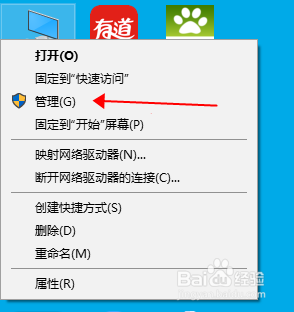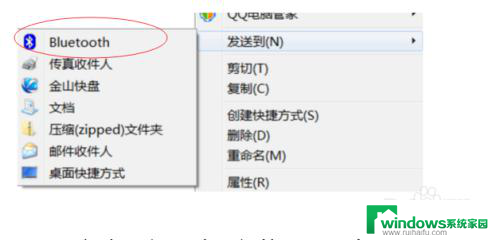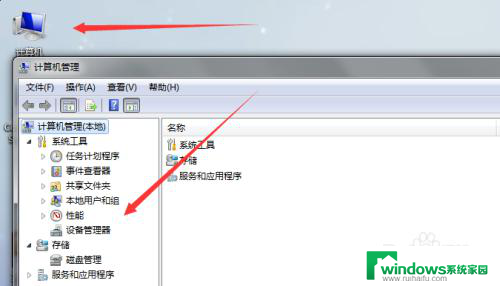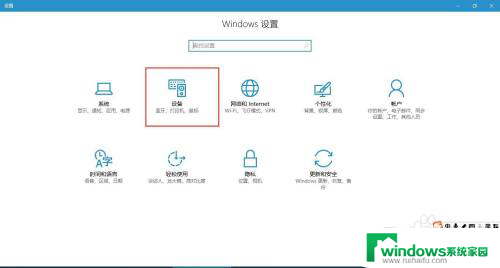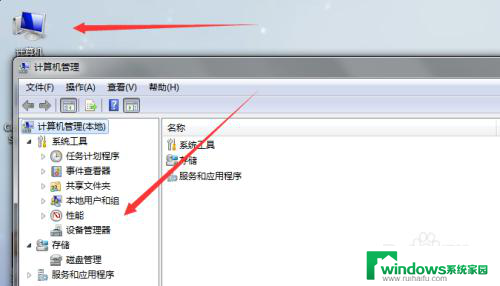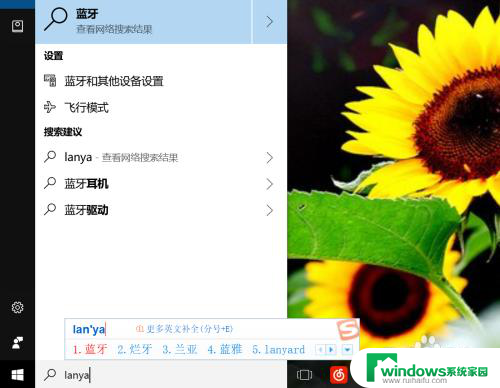windows电脑蓝牙怎么打开 电脑蓝牙功能怎么用
如今随着科技的不断发展,电脑已经成为我们生活中不可或缺的工具之一,而在电脑中,蓝牙功能更是让我们的生活变得更加便捷。对于不熟悉的朋友来说,windows电脑的蓝牙功能该如何打开呢?又应该如何正确地使用电脑的蓝牙功能呢?本文将为大家解答这些问题,让您轻松掌握电脑蓝牙的使用技巧。
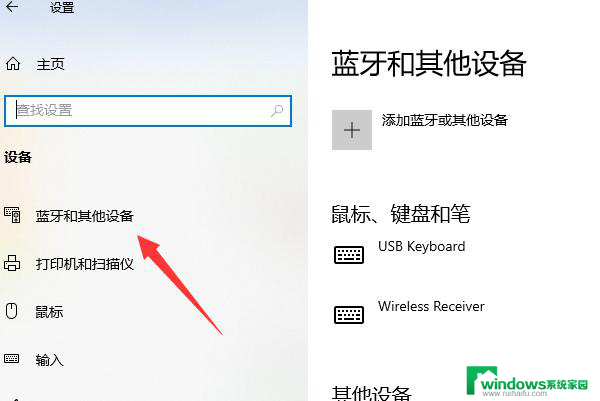
现在很多电脑都带有蓝牙功能,利用这个功能可以实现电脑与手机的近距离通信。但是windows电脑蓝牙怎么打开呢?下面为大家详细介绍电脑蓝牙打开的方法,首先请确认你的电脑有蓝牙功能。然后按以下步骤操作即可。
步骤1、按下快捷键Win+R,然后输入services.msc,打开系统服务界面。
步骤2、在左侧的服务列表中找到Bluetooth Support Service服务,翻译过来就是蓝牙支持服务。
步骤3、双击打开此服务,选择启动按钮,并在下拉列表中改为自动启动。
步骤4、这样当有手机用到蓝牙时,就可以看到电脑的蓝牙而进行相连了。
相关阅读:电脑截屏的快捷键是什么
电脑出现提示“runtime error”如何解决
电脑截图保存在哪
电脑截图快捷键怎么设置
以上就是如何打开Windows电脑的蓝牙功能的全部内容,如果您还有不清楚的地方,可以根据小编提供的方法进行操作,希望这些内容能对大家有所帮助。